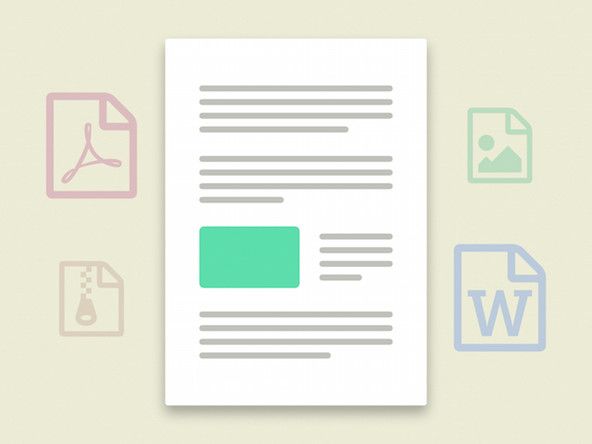Wiki koji doprinose studenti
Strašan tim učenika iz našeg obrazovnog programa napravio je ovaj wiki.
Windows se ne može otvoriti dodati printer. lokalna usluga spoolera ispisa nije pokrenuta
Telefon se neće uključiti
Google Pixel neće se uključiti kad se pritisne tipka za napajanje.
Telefon se ne naplaćuje
Telefon bi se mogao isprazniti iz baterije, zbog čega se ne uključuje ili ne reagira. Pokušajte uključiti telefon u punjač kako biste bili sigurni da se ne pojavljuju hardverski problemi. Ako se javljaju uobičajeni znakovi punjenja telefona, jednostavno se ne naplaćuje. Ako se znakovi punjenja ne pojave, možda postoji problem s priključkom za punjenje ili baterijom.
Neispravna baterija / prazna baterija
Moguće je da postoji problem s baterijom telefona ili da je baterija istrošila bateriju. Ako uključivanje telefona u punjač ne pomogne, pokušajte zamijeniti bateriju slijedeći ovaj vodič .
Zaslon je oštećen
Da biste vidjeli je li zaslon telefona oštećen, uključite Google Pixel u punjač i potražite ikonu baterije. Ako se pojavi ikona baterije, pokušajte se ponovno pokrenuti držeći pritisnutu tipku za napajanje 30 sekundi. Ako se pojavi crveno svjetlo, baterija je potpuno ispražnjena. Pričekajte 30 minuta, a zatim ponovno pokrenite sustav. Ako se ni jedno ni drugo ne prikažu, možda postoji problem s vašim zaslonom. Držite pritisnutu tipku za napajanje 30 sekundi, a zatim pričekajte 2 minute. Pokušajte nazvati telefon s drugog uređaja i provjeriti svijetli li. Ako zazvoni, ali ne svijetli, zaslon je najvjerojatnije oštećen. Da biste zamijenili zaslon, slijedite ovaj vodič .
Pad sustava
Telefon može doživjeti pad sustava. To je često pitanje s kojim se povremeno susreću svi telefoni. Držite tipku za napajanje 10 sekundi i ako telefon ima dovoljno vijeka trajanja baterije, ponovno će se pokrenuti.
Telefon se neće puniti ili se neće pravilno napuniti
Google Pixel neće se puniti kad je priključen na izvor napajanja.
Priključak za punjač je prljav
Provjerite ima li nečistoće ili dlačica u priključku za punjenje ili okolini. Upuhnite zrak u ta područja ili ih obrišite krpom kako biste osigurali da telefon ništa ne sprečava da se napuni.
Punjač je neispravan
Provjerite radi li punjač koji se koristi tako da ga priključite na drugi uređaj. Ako se drugi uređaj i dalje ne puni, pokušajte koristiti drugi USB punjač tipa C.
Port za punjenje je neispravan
Ako se potvrdi da je punjač u ispravnom stanju, ali se telefon neće napuniti, moguće je da je priključak za punjenje oštećen. Da biste zamijenili USB priključak za punjenje tipa C, slijedite ovaj vodič .
kako promijeniti bateriju u droid turbo -
Neispravna baterija
Moguće je da baterija uređaja više ne radi ispravno. Da biste zamijenili bateriju, slijedite ovaj vodič .
Telefon se stalno ponovno pokreće, zamrzava ili se ruši
Google Pixel se ponovno pokreće, zamrzava ili se ruši kad se koristi.
Sustav je zastario
Ažuriranje sustava na vašem uređaju može riješiti ovaj problem. Otvorite aplikaciju Postavke uređaja> Ažuriranja sustava. Ako postoje dostupna ažuriranja, instalirajte ih.
Aplikacija je zastarjela
Ako je aplikacija zastarjela, to može dovesti do zamrzavanja ili pada sustava. Da biste provjerili ima li ažuriranja aplikacija, idite na aplikaciju Trgovina Play> Izbornici> aplikacije i igre. Aplikacije kojima je potrebno ažuriranje imaju oznaku 'update'.
zamijeniti tvrdi disk macbook pro 2015
Aplikacija uzrokuje problem
Da biste provjerili uzrokuje li aplikacija pad ili zamrzavanje, ponovno pokrenite uređaj u siguran način. Sigurni način privremeno onemogućuje sve preuzete aplikacije. Da biste uređaj postavili u siguran način, pritisnite i držite tipku za uključivanje. Zatim dodirnite i zadržite opciju Isključi kada se pojavi na zaslonu. Kad se pojavi 'ponovno pokretanje u siguran način', pritisnite u redu. Ako se smrzavanje i padovi zaustave kada je uređaj u sigurnom načinu, problem je preuzeta aplikacija. Da biste izašli iz sigurnog načina, ponovo pokrenite uređaj. Nakon što utvrdite da je problem problem, jednu po jednu deinstalirajte preuzetu aplikaciju, a zatim ponovo pokrenite uređaj dok se uređaj ne prestane rušiti i smrzavati.
Pohrana je puna
Ako je pohrana telefona prepuna, možda neće raditi ispravno. Da biste oslobodili više prostora, izbrišite nepotrebne datoteke. Da biste provjerili dostupnu pohranu, otvorite aplikaciju Postavke uređaja> Uređaj> Pohrana. Ako telefon ima manje od 10% prostora za pohranu, to je možda razlog da ima problema.
Zaslon ne reagira na dodir
Google Pixel neće odgovoriti kad se dodirne zaslon.
Pad sustava
Telefon može doživjeti pad sustava, što je uobičajeno za sve telefone. Ponovno pokrenite telefon držeći tipku za uključivanje i pritiskajući restart. Ako ne vidite gumb za ponovno pokretanje, držite tipku za napajanje 30 sekundi dok se telefon ponovno ne pokrene.
Prljavi zaslon
Zaslon možda neće reagirati na dodir zbog nakupljanja smeća. Očistite zaslon, a zatim pokušajte koristiti uređaj.
Ispucali zaslon
Ako je telefon napuknut ili usitnjen, to može dovesti do toga da zaslon ne reagira. Da biste zamijenili zaslon, slijedite ovaj vodič .
dogodila se nepoznata pogreška (-1)
Mikrofon neće snimati zvuk
Mikrofon na Google Pixelu neće snimati zvuk.
Neispravni mikrofon
Resetiranje mikrofona može riješiti probleme s mikrofonom. Da biste resetirali mikrofon, nazovite govornu poštu, a zatim uključite i isključite spikerfon.
Problemi sa softverom
Vraćanjem tvorničkih postavki na uređaj vraća se u stanje u kojem je bio kad je kupljen. To može riješiti softverske probleme s mikrofonom. Svakako napravite sigurnosnu kopiju uređaja prije nego što ga vratite. Da biste izvršili resetiranje, otvorite aplikaciju Postavke> Osobno> Izrada sigurnosnih kopija i poništavanje> Poništavanje tvorničkih podataka> Resetiranje telefona. Unesite pin ako se to zatraži, a zatim dodirnite 'Izbriši sve', a zatim 'Ponovo pokrenite uređaj' kada je postupak završen. Nakon toga vratite podatke.
Slomljeni mikrofon
Mogao bi se pokvariti mikrofon na telefonu. Da biste zamijenili mikrofon, slijedite ovaj vodič .
Skener otiska prsta neće prepoznati prst
Skener otiska prsta ne registrira prste i neće otključati uređaj.
Skener otiska prsta je prljav
Provjerite sprječavaju li skener prljavština, vlakna ili bilo što drugo što sprječava skeniranje otiska prsta.
Otisak prsta nije spremljen
Ako otisci prstiju nisu spremljeni ili nisu spremljeni pravilno, uređaj se neće otključati putem skenera. Idite na Postavke> Osobno> Sigurnost> Pixel Imprint, a zatim slijedite upute na zaslonu.
Skener otiska prsta je pokvaren
Skener neće uspjeti očitati otiske prstiju ako je slomljen. Da biste zamijenili skener otiska prsta, slijedite ovaj vodič .
uskrsni tehnološki bežični miš ne radi
Utičnica za slušalice ne prenosi zvuk
Google Pixel neće prenositi zvuk kad su priključene slušalice.
Priključak za slušalice je prljav
Provjerite ima li nečistoće ili dlačica u priključku za slušalice ili okolici. Pažljivo očistite područje čačkalicom ili vatom kako biste osigurali da slušalice ne sprječavaju povezivanje s uređajem.
Slušalice su slomljene
Provjerite rade li slušalice tako što ćete ih priključiti na druge uređaje. Ako slušalice ne prenose zvuk s drugih uređaja, potrebne su nove slušalice.
Priključak za slušalice je pokvaren / istrošen
Provjerite rade li slušalice tako što ćete ih priključiti na druge uređaje. Ako slušalice prenose zvuk s drugih uređaja, možda je oštećen priključak za slušalice. Zamijenite priključak za slušalice.